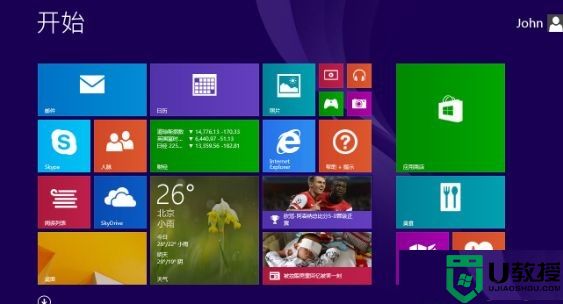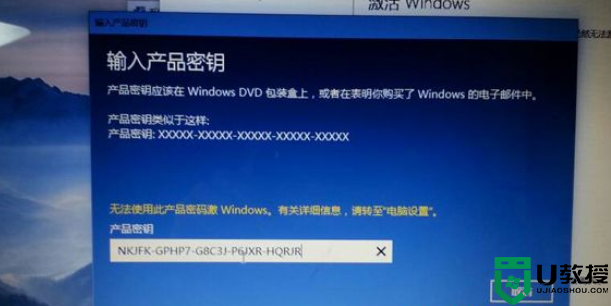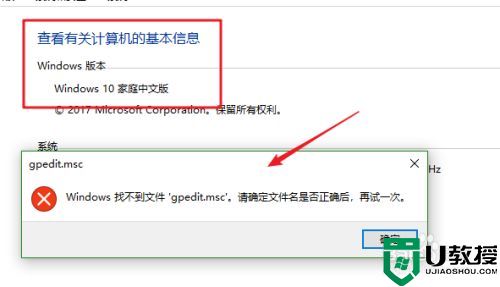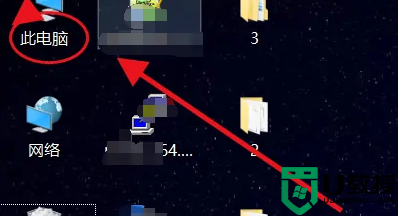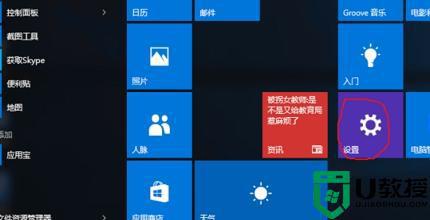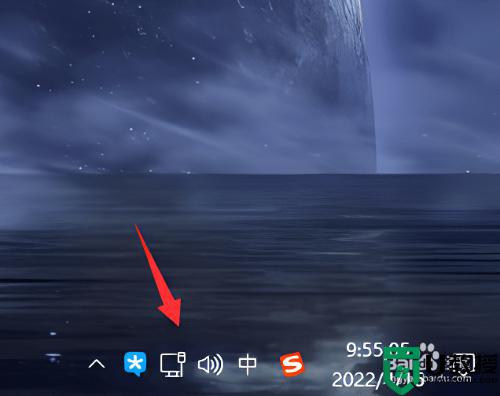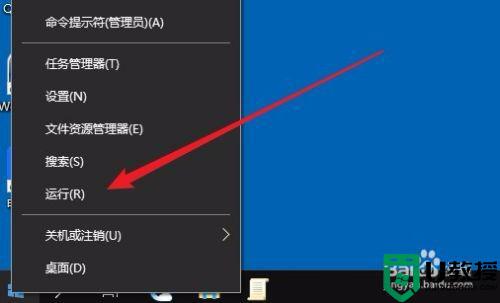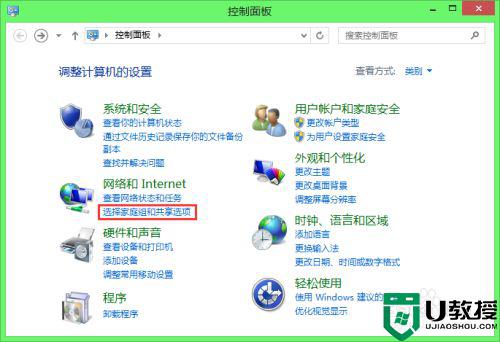家庭版win10怎么下载word win10家庭版如何下载word工具
时间:2022-07-17作者:xinxin
很多用户在使用win10正式版电脑办公的过程中,想要编辑一些文件的时候,往往可以选择通过word工具来进行编辑,可是电脑win10系统中由于没有自带相应的office工具,因此需要自行进行安装,那么家庭版win10怎么下载word文档呢?今天小编就来告诉大家win10家庭版下载word工具操作方法。
推荐下载:win10专业版原版
具体方法:
1、在“360安全卫士”软件主面板中,单击【软件管家】打开。
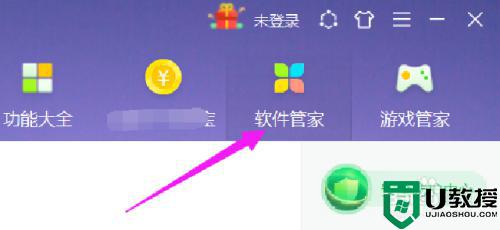
2、在“软件管家”弹窗中,定位到搜索框中,输入【word】。
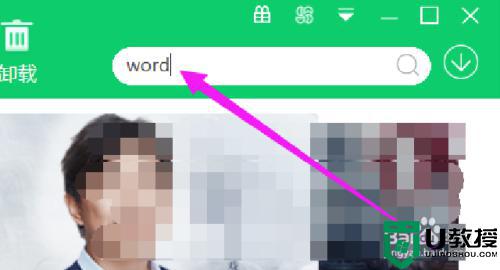
3、在“软件管家”窗口中,单击【搜索】图标进入。
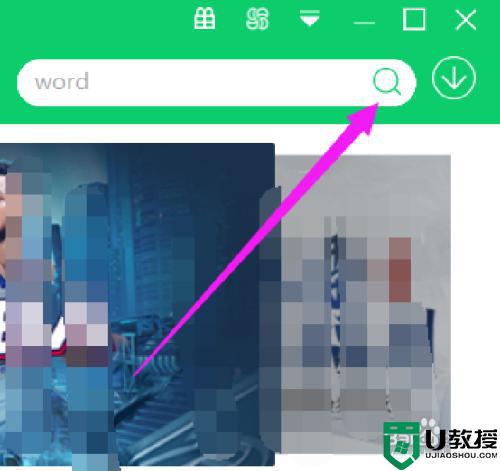
4、在搜索结果页中,找到对应的word办公软件,单击【一键安装】完成。
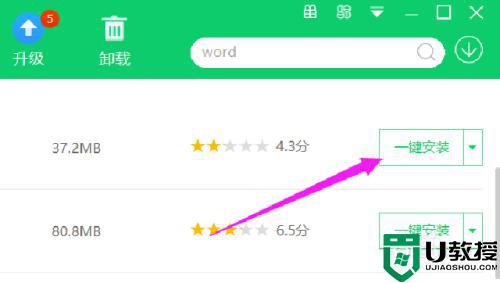
上述就是小编教大家的win10家庭版下载word工具操作方法了,还有不懂得用户就可以根据小编的方法来操作吧,希望能够帮助到大家。